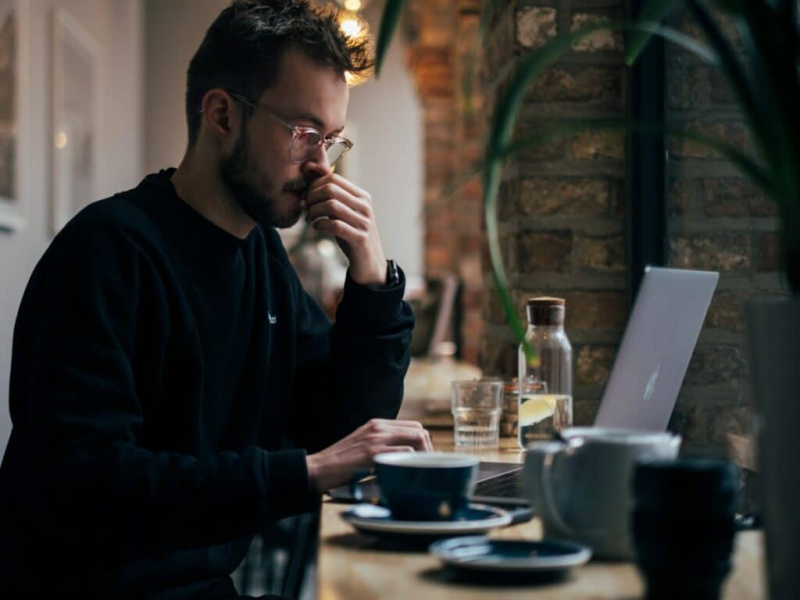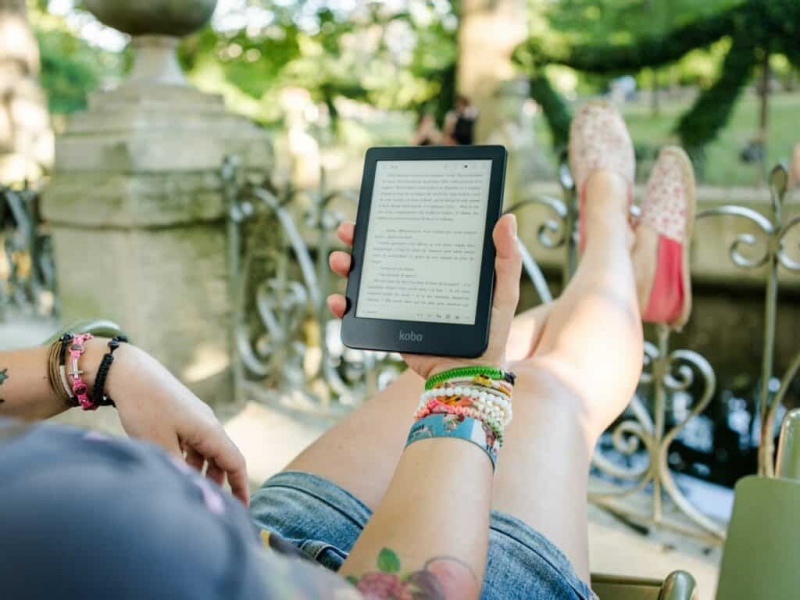Twój przewodnik po konfiguracji i korzystaniu z BitTorrenta

Protokół BitTorrent jest dostępny od około siedmiu lat i od tego czasu stał się jedną z najpopularniejszych metod dystrybucji dużych plików w Internecie. Pomimo daremnych wysiłków RIAA i MPAA, aby zamknąć udostępnianie plików we wszystkich jego formach, używają go ludzie zarówno obeznani z technologią, jak i analfabeci komputerowi. Kilka głównych zespołów wydało nawet bezstratne wersje swoich albumów za pomocą BitTorrenta.
Ponieważ tak wielu użytkowników BitTorrenta jest analfabetami komputerowymi, a biorąc pod uwagę funkcje bezpieczeństwa w nowoczesnych komputerach i routerach, które zakłócają wydajność BitTorrenta, bardzo niewiele osób faktycznie korzysta z tego protokołu i powiązanych z nim aplikacji w pełni. Oto Twój przewodnik dotyczący konfiguracji klienta BitTorrent, komputera i routera w celu uzyskania najlepszych możliwych prędkości.
Zastrzeżenie: Nie popieram ani nie popieram nielegalnego pobierania treści chronionych prawem autorskim. Szanuj prawa twórcy; jeśli jesteś twórcą, rozważ licencjonowanie swojej pracy pod Creative Commons .
Klienci BitTorrent
Istnieje niezliczona ilość klientów BitTorrent, w tym oficjalny klient wieloplatformowy od twórcy protokołu, BitComet i uTorrent dla Windows i Xtorrent i Potok pomidorowy dla Maca. Jednym z najpopularniejszych klientów, który jest również wieloplatformowy, jest Azureus i jest to mój osobisty faworyt, więc będę używał Azureusa jako przewodnika podczas pisania tego samouczka. Jest darmowy i open source.
Konfiguracja routera
Jeśli korzystasz z sieci (bezprzewodowej lub nie) w domu, korzystając z dowolnego routera, pobieranie może być bardzo powolne. Dzieje się tak, ponieważ większość routerów ma wbudowane zapory sieciowe, które blokują połączenia przychodzące na niektórych portach, i musisz wyraźnie zadeklarować swoje porty i skonfigurować router tak, aby akceptował połączenia na nich.Reklama
Oto, jak to zrobić, zakładając dość standardowe ustawienia routera. Jeśli masz router, który nie działa z tymi instrukcjami, trochę googlowania da ci odpowiedź.
1. Otwórz przeglądarkę i przejdź do 192.168.1.1 – jest to prawie zawsze adres routera w Twojej sieci.
2. Zaloguj się używając nazwy użytkownika i hasła, które ustawiłeś, lub domyślnego, który prawdopodobnie jest Admin dla obu pól.
3. Poszukaj strony o nazwie przekierowanie portów , przekierowanie zakresu portów lub coś podobnego.
4. Dodaj zakres portów pod Port zewnętrzny (na przykład 9080 – 9090).
5. Wprowadź swój adres IP. Jeśli nie masz pewności, jaki jest twój adres IP, jest to dość łatwy numer do znalezienia. W systemie Windows:Reklama
- Przejdź do menu Start, a następnie do Uruchom i wpisz cmd . Wciśnij Enter.
- Rodzaj KONFIGIP. Wciśnij Enter. Spowoduje to zwrócenie kilku linijek informacji, z których jeden będzie zawierał Twój adres IP (wyraźnie zaznaczony). Przejdź do ustawień routera i dodaj go.
W systemie Mac OS X (używam 10.5):
- Przejdź do Preferencji systemowych, a następnie do Sieci. Twój adres IP będzie na tej stronie.
6. Zaznacz pola dla UDP , TCP a co najważniejsze, ten, który mówi Włączyć .
7. Przejdź do strony preferencji lub opcji klienta BitTorrent i wprowadź numer portu, który wybrałeś w odpowiednich polach. Najprawdopodobniej będzie jeden zarówno dla UDP, jak i TCP.
Pamiętaj, aby zapisać ustawienia routera lub będziesz musiał przejść przez ten proces od nowa, jeśli zostanie zresetowany. Za drugim razem nigdy nie jest tak fajnie!
Ogranicz maksymalną prędkość przesyłania
Połączenia DSL mają ograniczoną przepustowość, a jeśli pozwolisz klientowi BitTorrent na korzystanie z nieograniczonej przepustowości wysyłania, ucierpi nie tylko pobieranie, ale także regularne surfowanie, czatowanie i korzystanie z poczty e-mail. Utrzymuj połączenie i sprawność pobierania, ustawiając maksymalną prędkość wysyłania na rozsądnym poziomie.
Pamiętać, BitTorrent zależy od tego, czy każdy downloader wykonuje pewne przesyłanie. Nigdy, przenigdy nie wyłączaj przesyłania w całości ani poniżej rozsądnego poziomu. Oddaj to, co zabierasz. Powinieneś także zasiać przez chwilę, gdy pobieranie jest zakończone – to znaczy, przesyłaj dalej nawet po zakończeniu pobierania. Uważa się, że etykieta jest odpowiednia do nasion, dopóki stosunek nie wyniesie co najmniej 1:1 – przesłałeś tyle, ile pobrałeś.Reklama
Ponieważ właściwa maksymalna prędkość wysyłania będzie inna dla każdego połączenia, będziesz musiał popracować nad swoją. W krainie wolnych łączy szerokopasmowych moje torrenty mają maksymalną prędkość przesyłania 18 kb/s, a następnie nieograniczoną podczas seedowania. Właściwa prędkość to zwykle 80% możliwości przesyłania.
Na szczęście dla Ciebie jest kalkulator prędkości wysyłania tutaj .
Konfiguracje specyficzne dla systemu Windows XP
Jeśli korzystasz z systemu Windows, konfiguracja klienta BitTorrent ma swój własny zestaw problemów. Najpierw będziemy musieli skonfigurować Zaporę systemu Windows, jeśli ją masz.
1. Idź do Połączenia sieciowe i kliknij prawym przyciskiem myszy połączenie internetowe lub LAN, a następnie kliknij Nieruchomości .
2. Wybierz Zaawansowany i zobacz czy Zapora połączenia internetowego jest zaznaczone. Jeśli tak nie jest, nie musisz nic robić. Jeśli tak, kliknij, aby Ustawienia .
3. Kliknij na Usługi patka i naciśnij Dodaj . Wypełnij te pola tak jak w routerze, ale wybierz TCP.Reklama
Jeśli korzystasz z Udostępniania połączenia internetowego, musisz pobrać to narzędzie i skonfiguruj go przy użyciu tych samych informacji, które zostały użyte podczas konfigurowania routera i zapory XP.
Jeśli korzystasz z dodatku Service Pack 2 dla systemu Windows XP, twoje półotwarte połączenia wychodzące są poważnie ograniczone, a to również spowalnia prędkość BitTorrenta. Możesz użyć to narzędzie rozwiązać ten problem.
Chroń swoją prywatność
W wielu przypadkach boty RIAA i MPAA śledziły adresy IP osób korzystających z BitTorrenta i niesłusznie oskarżały ich o piractwo. Może się tak zdarzyć, gdy na przykład śledzą adresy IP w legalnych i legalnych torrentach. Jedną z zalet Azureus jest szeroka gama wtyczek i taka, która będzie chronić Twoją prywatność poprzez blokowanie połączeń z komputerów RIAA i MPAA jest SafePeer .
Jeśli korzystasz z Azureusa, mądrze byłoby pobrać i zainstalować tę wtyczkę oraz aktualizować listę blokad, ponieważ agenci imperium zła ciągle zmieniają taktykę i adresy IP.